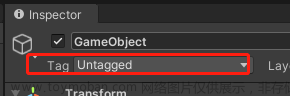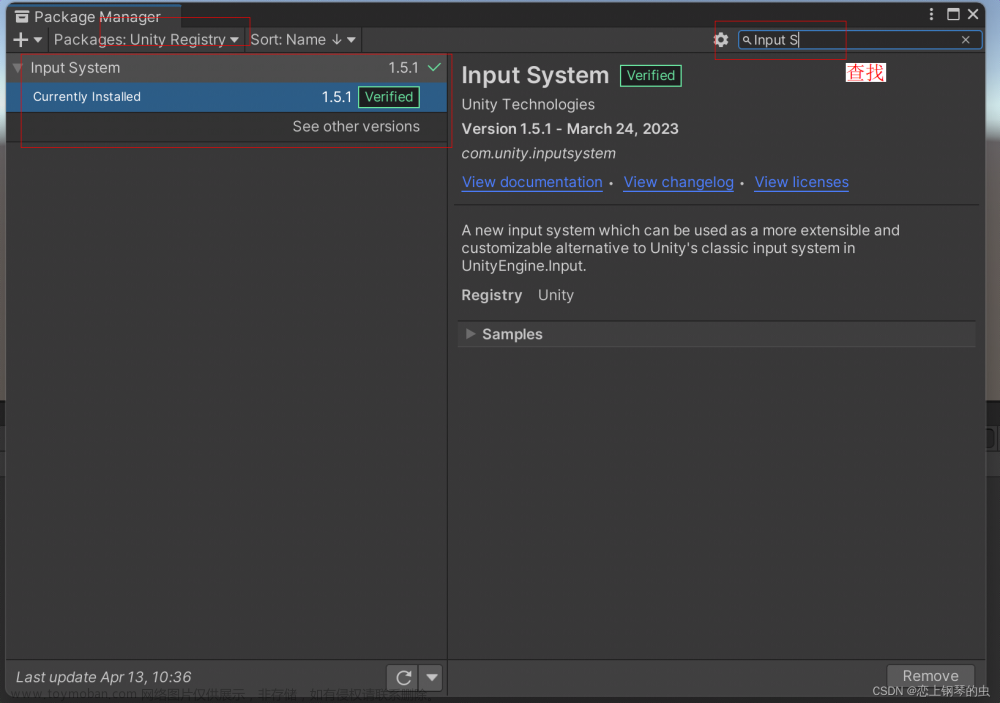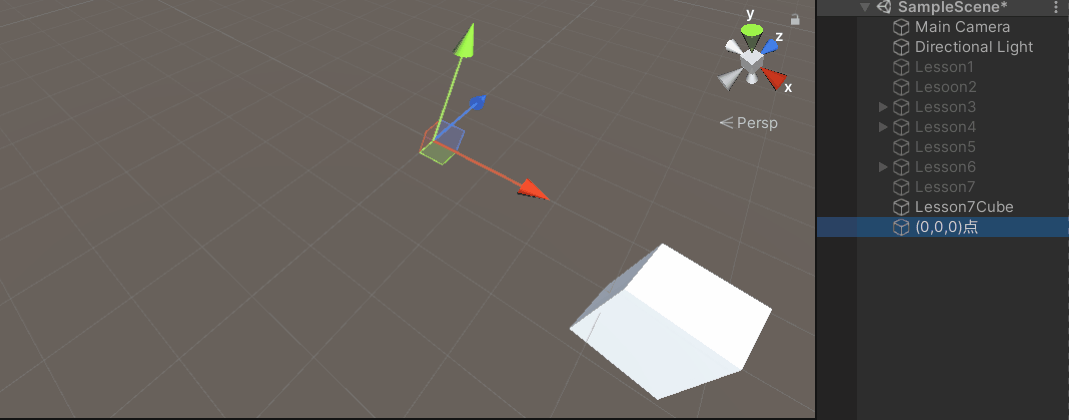using DG.Tweening;
using System;
using System.Collections.Generic;
using UnityEngine;
using UnityEngine.EventSystems;
using VRSightCheck.Scripts;
public class SwapPanel : MonoBehaviour, IBeginDragHandler, IDragHandler, IEndDragHandler
{
/// <summary>
/// 是否已经响应拖拽
/// </summary>
public static bool isDrag = false;
private List<RectTransform> items; // 子物体数组
private int currentIndex = -1; // 当前需要交换位置的子物体索引
/// <summary>
/// 开始点击gameobject
/// </summary>
private GameObject mStartGo;
/// <summary>
/// 开始坐标
/// </summary>
private Vector3 startPos = Vector3.zero;
/// <summary>
/// 结束点击gameobject
/// </summary>
private GameObject mEndGo;
/// <summary>
/// 结束坐标
/// </summary>
private Vector3 endPos = Vector3.zero;
/// <summary>
/// 是否正在移动
/// </summary>
private bool isMove = false;
/// <summary>
/// 移动时间
/// </summary>
private const float MOVE_TIME = 0.2f;
/// <summary>
/// 动画
/// </summary>
private Tweener[] tws;
/// <summary>
/// 成功换位置事件
/// </summary>
private Action<GameObject, GameObject> ChangeSucAct;
private void Awake()
{
items = new List<RectTransform>();
currentIndex = -1;
mStartGo = null;
startPos = Vector3.zero;
mEndGo = null;
endPos = Vector3.zero;
isMove = false;
tws = new Tweener[3];
ChangeSucAct = new Action<GameObject, GameObject>(ChangeSuc);
}
/// <summary>
/// 清除子物体
/// </summary>
public void ClearItem()
{
items.Clear();
}
/// <summary>
/// 添加子物体
/// </summary>
public void AddItem(RectTransform it)
{
items.Add(it);
}
/// <summary>
/// 设置委托
/// </summary>
/// <param name="act"></param>
public void SetChangeSucAct(Action<GameObject, GameObject> act)
{
ChangeSucAct = act;
}
public void OnBeginDrag(PointerEventData eventData)
{
//Debug.Log("OnBeginDrag=======================>");
if (items.Count == 0 || isMove || isDrag) return;
// 检查触摸点是否在另一个子物体上,并根据索引信息交换两个子物体的位置
List<RaycastResult> results = new List<RaycastResult>();
EventSystem.current.RaycastAll(eventData, results);
if (results.Count == 0) return;
List<GameObject> gos = new List<GameObject>();
for (int i = 0; i < results.Count; i++)
{
gos.Add(results[i].gameObject);
}
// 检查触摸点是否在其中一个子物体上
for (int i = 0; i < items.Count; i++)
{
//if (RectTransformUtility.RectangleContainsScreenPoint(items[i], eventData.position, UICanvasManager.Instance.CameraCanvas))
if(gos.Contains(items[i].gameObject))
{
currentIndex = i;
mStartGo = items[i].gameObject;
startPos = items[i].position;
isDrag = true;
break;
}
}
}
public void OnDrag(PointerEventData eventData)
{
//Debug.Log("OnDrag=======================>");
if (items.Count == 0 || isMove) return;
if (currentIndex >= 0)
{
// 根据触摸点的移动距离计算出当前子物体应该移动的位置
Vector2 offset = eventData.delta / transform.localScale.x;
if(items.Count > currentIndex)
{
items[currentIndex].anchoredPosition += offset;
}
}
}
public void OnEndDrag(PointerEventData eventData)
{
//Debug.Log("OnEndDrag=======================>");
if (items.Count == 0 || isMove || mStartGo == null) return;
for (int i = 0; i < items.Count; i++)
{
if (i != currentIndex && RectTransformUtility.RectangleContainsScreenPoint(items[i], eventData.position , UICanvasManager.Instance.CameraCanvas))
{
mEndGo = items[i].gameObject;
endPos = items[i].position;
Change();
break;
}
}
if (mEndGo == null)
{
MoveBack();
}
currentIndex = -1;
isDrag = false;
}
/// <summary>
/// 清除开始点击gameObject
/// </summary>
void ClearStartGo()
{
if (mStartGo == null) return;
mStartGo.transform.localScale = Vector3.one;
mStartGo = null;
}
/// <summary>
/// 未成功换位置,返回
/// </summary>
void MoveBack()
{
isMove = true;
tws[0] = mStartGo.transform.DOMove(startPos, MOVE_TIME);
tws[0].SetEase(Ease.Linear);
tws[0].OnComplete( () =>{
ClearStartGo();
isMove = false;
});
if (mEndGo != null)
{
mEndGo = null;
}
}
/// <summary>
/// 替换位置
/// </summary>
void Change()
{
isMove = true;
int idx = mStartGo.transform.GetSiblingIndex();
mStartGo.transform.SetSiblingIndex(mEndGo.transform.GetSiblingIndex());
mEndGo.transform.SetSiblingIndex(idx);
tws[1] = mStartGo.transform.DOMove(endPos, MOVE_TIME);
tws[1].SetEase(Ease.Linear);
tws[2] = mEndGo.transform.DOMove(startPos, MOVE_TIME);
tws[2].SetEase(Ease.Linear);
tws[2].OnComplete(() => {
Debug.Log("替换位置================>" + ChangeSucAct);
ChangeSucAct(mStartGo, mEndGo);
ClearStartGo();
isMove = false;
mEndGo = null;
});
}
private void OnDestroy()
{
//停止动画
for (int i = 0; i < tws.Length; i++)
{
if (tws[i] != null) tws[i].Kill();
}
}
private void ChangeSuc(GameObject arg1, GameObject arg2)
{文章来源:https://www.toymoban.com/news/detail-751830.html
}
}文章来源地址https://www.toymoban.com/news/detail-751830.html
到了这里,关于unity中 使用IDragHandler拖动交换子物体的文章就介绍完了。如果您还想了解更多内容,请在右上角搜索TOY模板网以前的文章或继续浏览下面的相关文章,希望大家以后多多支持TOY模板网!